انتقال لیست های پخش خود از Apple Music به YouTube Music همیشه از طریق ابزارهای شخص ثالث امکان پذیر بوده است. اما اکنون – بالاخره! – اپل در حال راه اندازی یک ابزار بومی است که این فرآیند را ساده می کند.
خلاصه عناوین
- ابزار انتقال لیست پخش اپل چیست؟
- نحوه انتقال لیست پخش Apple Music به YouTube Music
- ابزار اپل عالی است – اما کامل نیست
نکات کلیدی
- اپل یک ابزار بومی برای انتقال آسان لیست های پخش Apple Music به YouTube Music منتشر کرد.
- برای استفاده از این ابزار، به اشتراک فعال Apple Music و حساب YouTube Music نیاز دارید.
- انتقال سریع است، اما شما نمی توانید لیست های پخش را انتخاب کنید یا به پلتفرم های دیگر منتقل کنید.
انتقال لیست های پخش خود از Apple Music به YouTube Music همیشه از طریق ابزارهای شخص ثالث امکان پذیر بوده است. اما اکنون – بالاخره! – اپل در حال راه اندازی یک ابزار بومی است که این فرآیند را ساده می کند.
ابزار انتقال لیست پخش اپل چیست؟
ابزار انتقال بومی لیست پخش که در سایت داده و حریم خصوصی اپل موجود است، مشابه ابزار انتقال کتابخانه عکس iCloud برای انتقال عکس ها به Google Photos است. استفاده از آن رایگان است و جابهجایی به YouTube Music را آسان میکند.
در اینجا چند نکته وجود دارد که باید در مورد این ابزار بدانید:
- برای انتقال لیست های پخش خود به یک اشتراک Apple Music فعال و یک حساب YouTube Music فعال نیاز دارید.
- فقط میتوانید فهرستهای پخش Apple Music را که متعلق به خودتان هستید، انتقال دهید. این شامل هر دو لیست پخش ایجاد شده توسط شما و همچنین لیست پخش مشترک شما می شود.
- سایر فهرستهای پخش، مانند فهرستهای پخش مشترک غیرهمکاری و فهرستهای پخش انتخابشده، قابل انتقال نیستند.
- نمیتوانید فهرستهای پخشی را که حاوی چیز دیگری غیر از آهنگ هستند، مانند پادکست، کتاب صوتی یا فایلهای صوتی آپلود شده، منتقل کنید.
- شما نمی توانید فایل های موسیقی را به صورت جداگانه منتقل کنید.
- نمیتوانید پوشههایی را که لیستهای پخش Apple Music خود را سازماندهی کردهاید، منتقل کنید.
- اگر آهنگی در لیست پخش Apple Music شما در YouTube Music در دسترس نباشد، در لیست پخش منتقل شده قرار نخواهد گرفت.
- وقتی لیستهای پخش خود را به YouTube Music منتقل میکنید، همچنان در Apple Music در دسترس هستند.
متأسفانه، محدودیتهای کمی وجود دارد، اما ابزار هنوز هم بسیار مفید است.
نحوه انتقال لیست پخش Apple Music به YouTube Music
اپل ابزار انتقال لیست پخش خود را بسیار آسان کرده است.
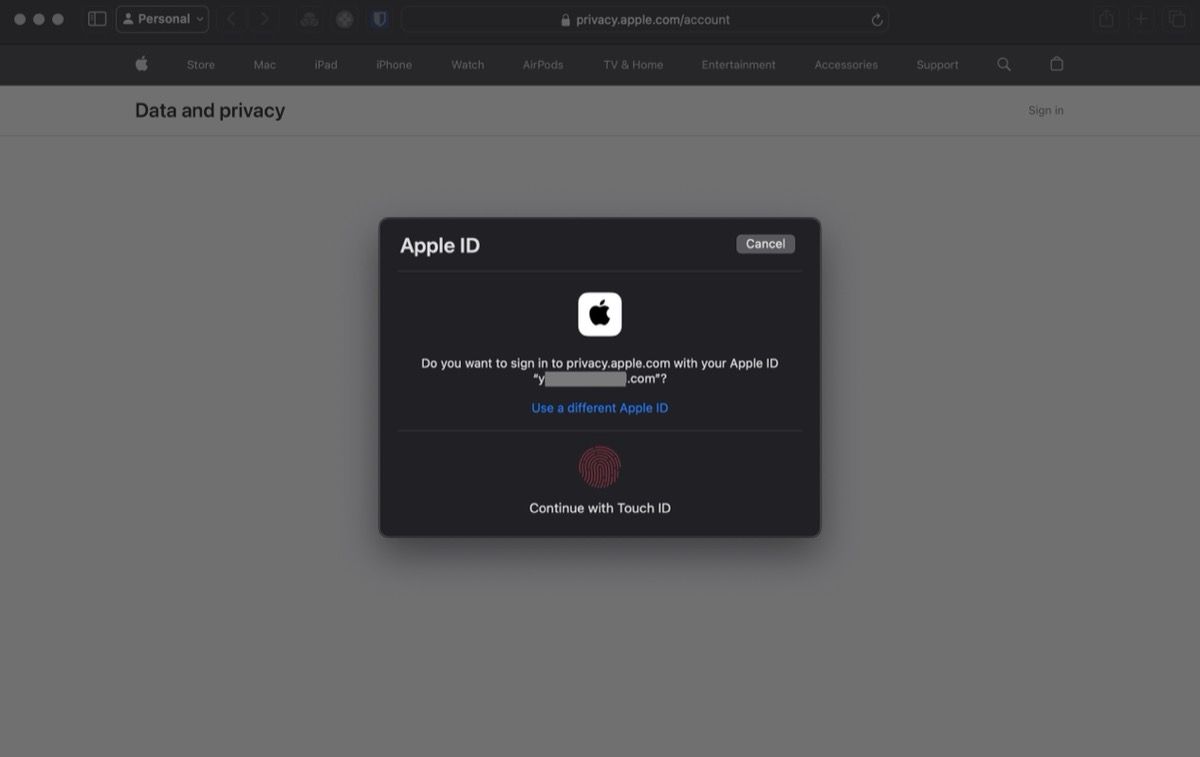
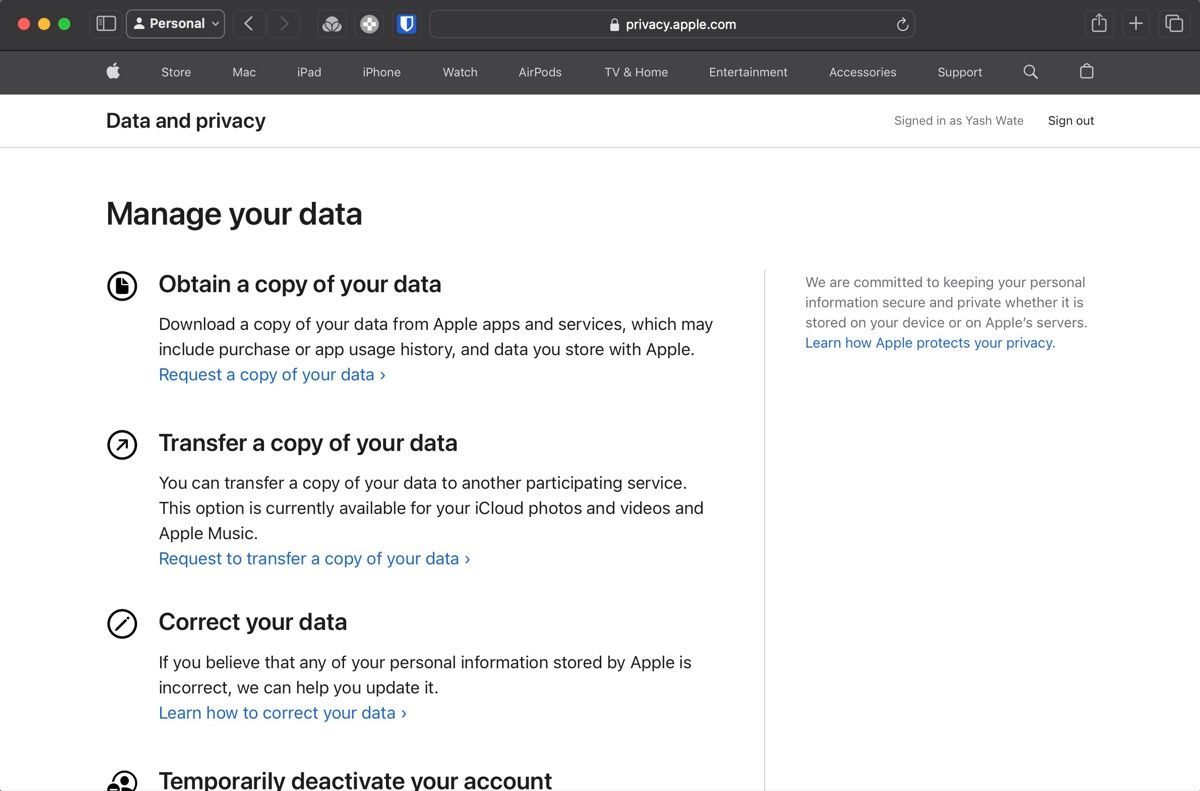
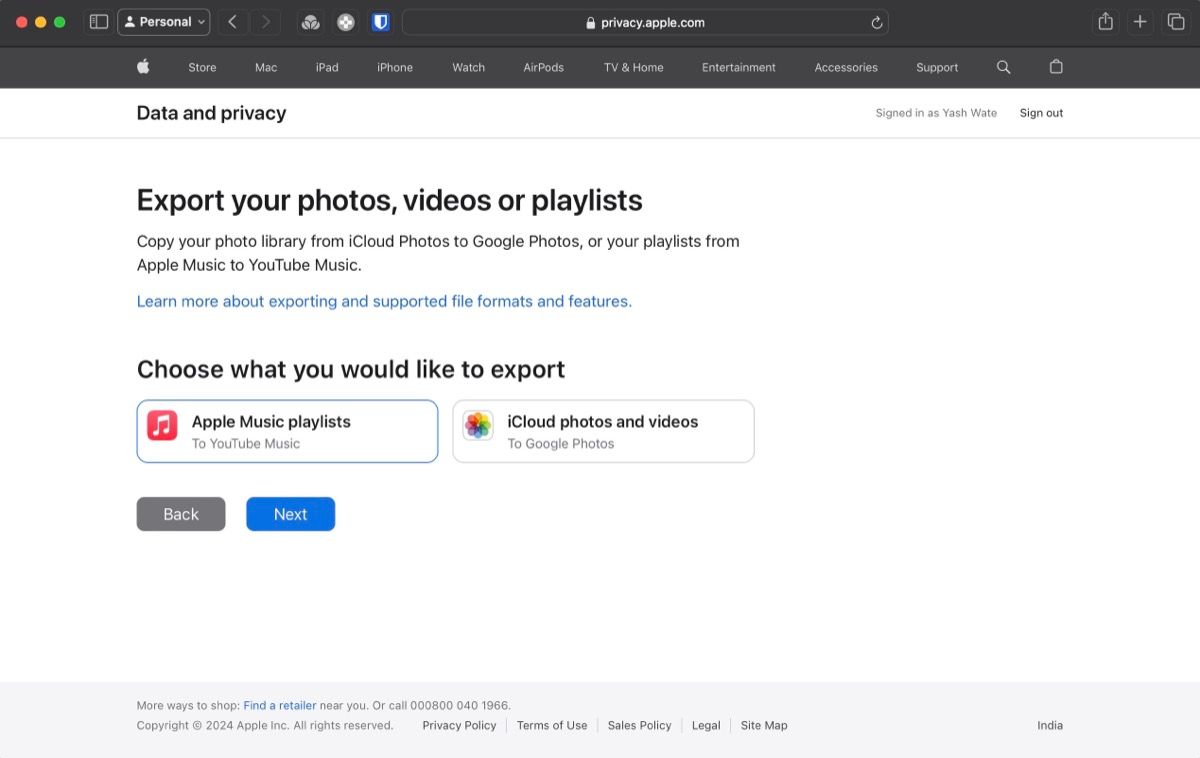

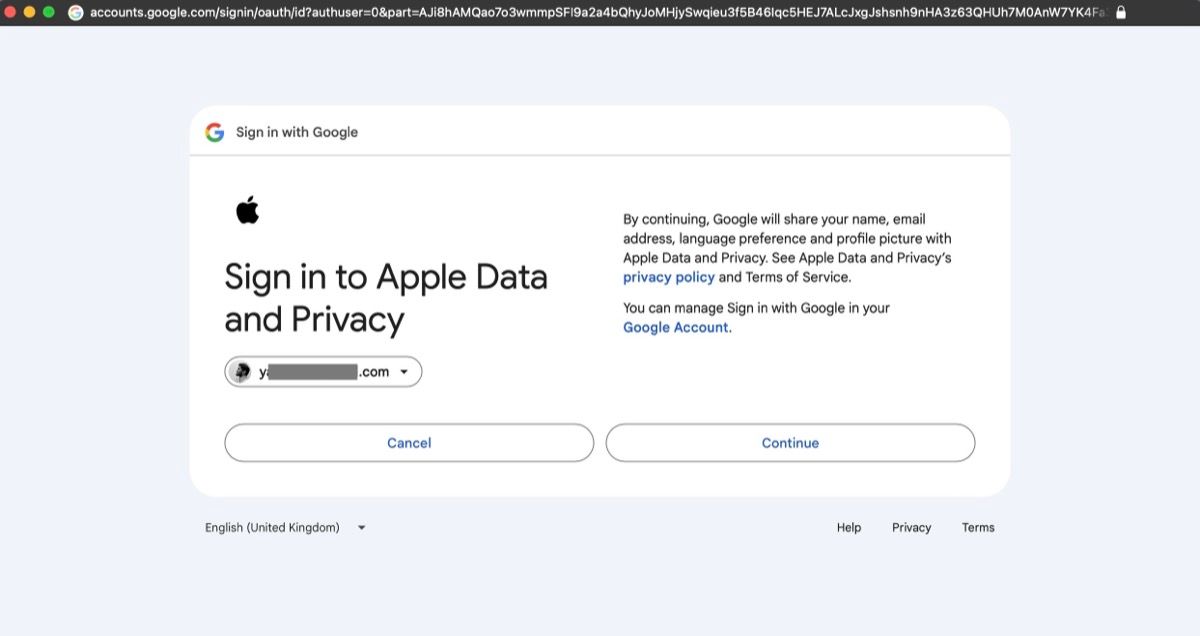
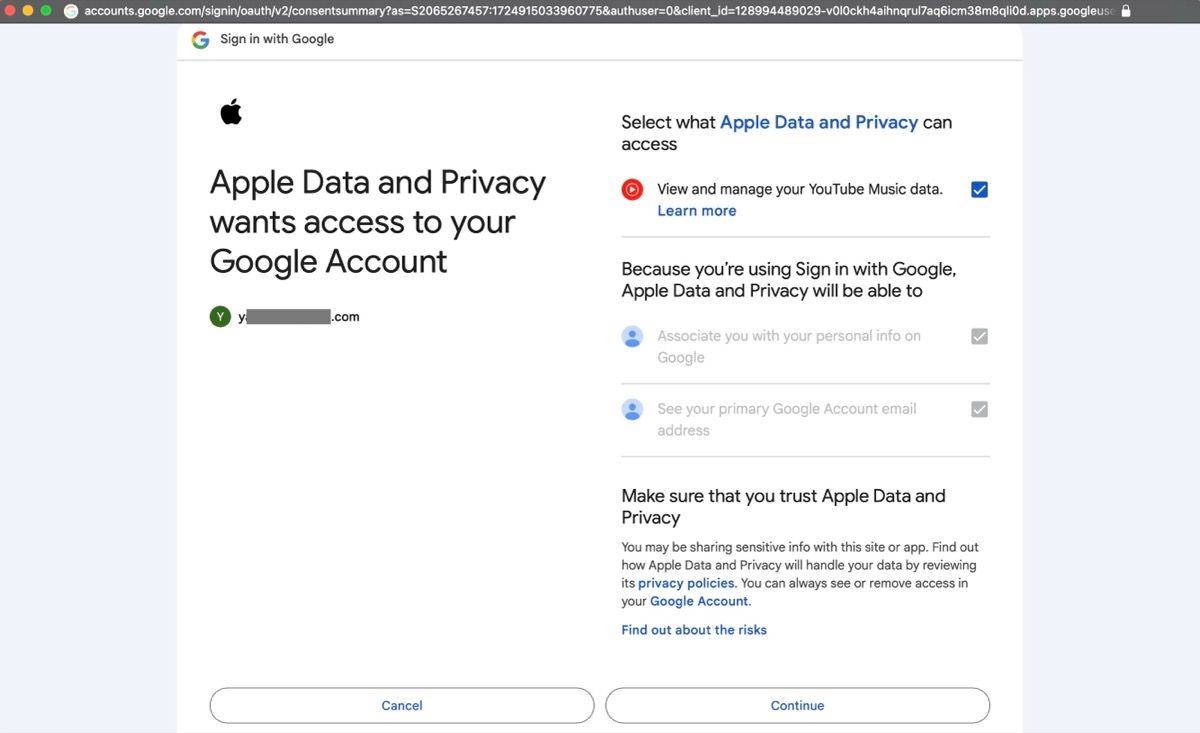
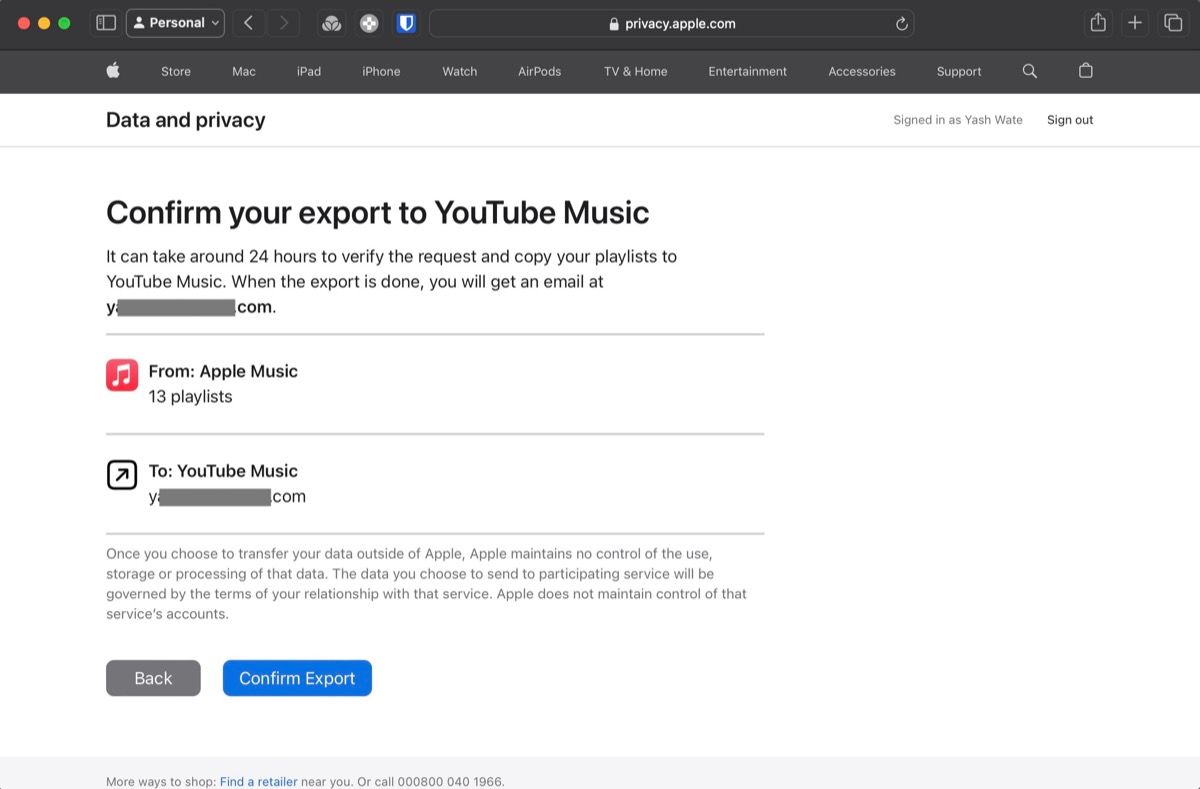
- در یک مرورگر وب به سایت Apple’s Data and Privacy بروید.
- وارد حساب کاربری اپل خود شوید. در صفحه Manage your data، روی Request کلیک کنید تا یک کپی از داده های شما منتقل شود.
- در قسمت Choose what you want to export در صفحه بعد، روی لیست های پخش Apple Music کلیک کنید و Next را بزنید.
- این ابزار حساب Apple Music شما را تجزیه و تحلیل می کند و تعداد لیست های پخشی را که می توانید انتقال دهید به شما می گوید. ادامه را بزنید.
- در مرحله بعد، از شما میخواهد حساب Google مورد استفاده برای YouTube Music را انتخاب کنید. یکی را انتخاب کنید و روی Continue کلیک کنید تا به Apple Data and Privacy دسترسی به جزئیات حساب خود بدهید.
- کادر بررسی مشاهده و مدیریت دادههای YouTube Music را در قسمت انتخاب آنچه که Apple Data و Privacy میتوانند به آن دسترسی داشته باشند را علامت بزنید و Continue را فشار دهید.
- در صفحه تأیید صادرات خود به YouTube Music، روی دکمه تأیید صادرات کلیک کنید.
هنگامی که درخواست را انجام دادید، اپل می گوید که این ابزار ممکن است تا 24 ساعت طول بکشد تا درخواست را تأیید کند و انتقال را تکمیل کند. زمان کاملاً به تعداد لیست پخشی که در حال انتقال هستید بستگی دارد. من 13 لیست پخش در حساب Apple Music خود داشتم و ابزار آنها را در حدود 10 دقیقه منتقل کرد. وقتی انتقال کامل شد، یک اعلان در حساب Google خود دریافت خواهید کرد. برای تأیید به حساب YouTube Music خود بروید.
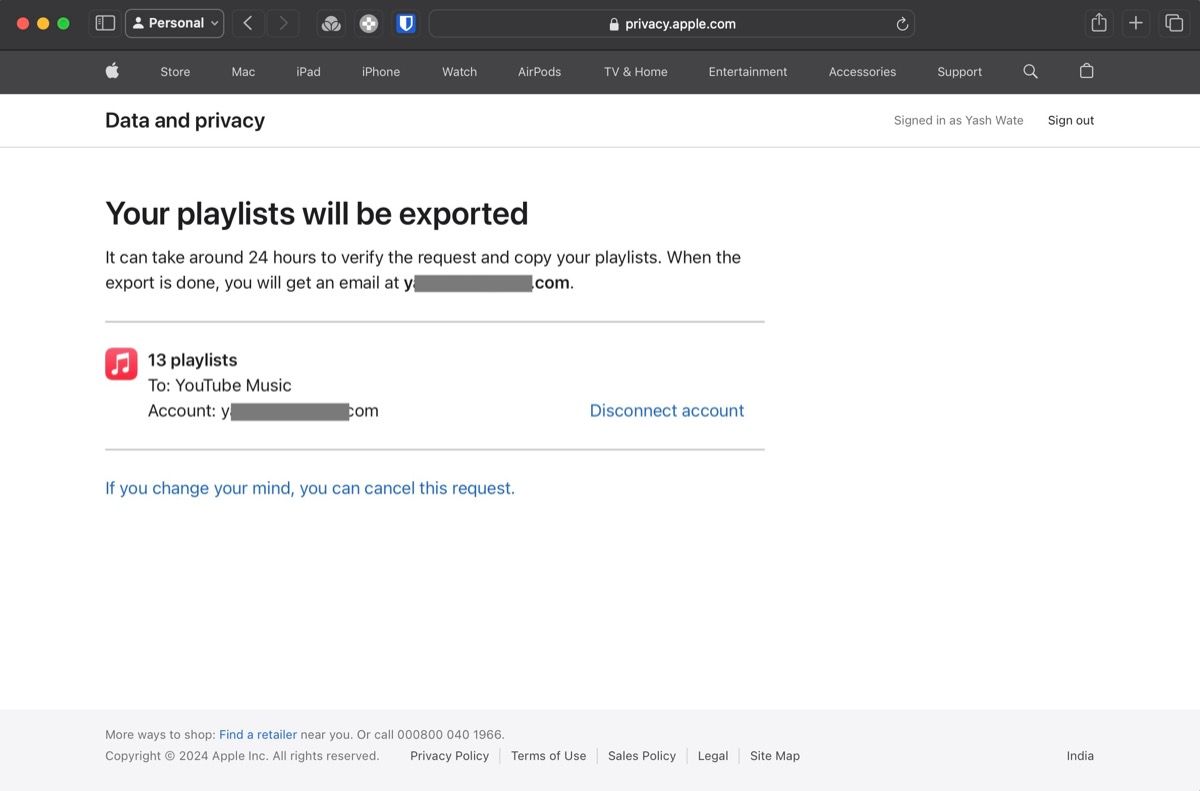
در هر زمانی، اگر میخواهید درخواست را لغو کنید، روی «اگر نظرتان تغییر کرد» کلیک کنید، میتوانید این درخواست را در صفحه فهرستهای پخش شما صادر میشود، لغو کنید.
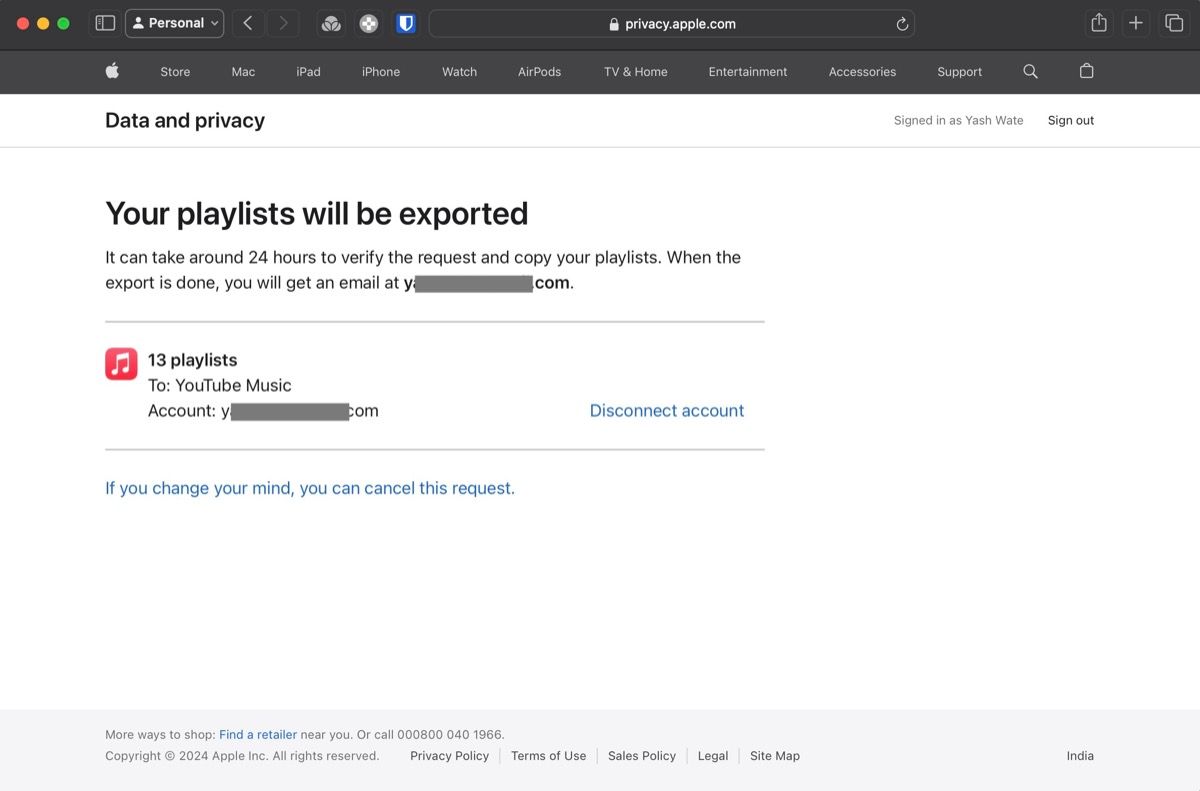
سپس، در اعلان تأیید برای لغو انتقال فهرستهای پخش به YouTube Music، روی «انتقال نشود» ضربه بزنید.
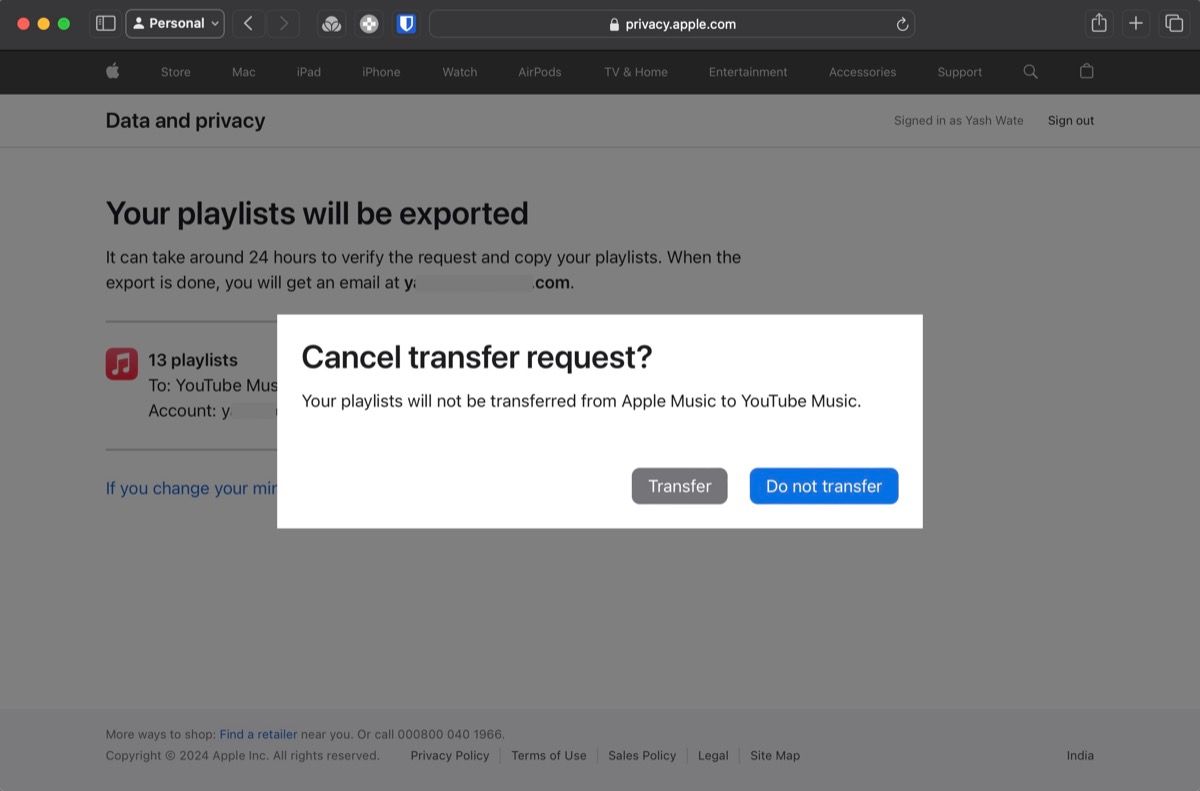
ابزار اپل عالی است – اما کامل نیست
ابزار اصلی اپل جابهجایی به YouTube Music را آسانتر از همیشه میکند. این ابزار به طرز شگفت انگیزی سریع است و انتقال در پس زمینه انجام می شود، بنابراین نیازی به باز نگه داشتن مرورگر برای تکمیل فرآیند ندارید.
گفته شد، کامل نیست. به عنوان مثال، به شما اجازه نمیدهد لیستهای پخشی را که میخواهید انتقال دهید، انتخاب کنید، و از شما میخواهد که کتابخانه YouTube Music خود را بعداً تمیز کنید تا لیستهای پخشی را که نیاز ندارید حذف کنید. و دوم، فقط به انتقال لیست های پخش به YouTube Music محدود می شود، بنابراین کسانی که می خواهند به Spotify سوئیچ کنند همچنان باید برای انتقال لیست های پخش خود به ابزارهای شخص ثالث اعتماد کنند. امیدوارم اپل این قابلیت ها را در مقطعی به ارمغان بیاورد.
